n8n Google OAuth 憑證申請教學:快速啟用 Google API 自動化
無論您是希望自動抓取 Google Sheets 中的資料、自動上傳檔案到 Google Drive,或是進一步控制 YouTube 的功能,您都將需要利用到 Google API。這可以說是 n8n 自動化流程中不可或缺的憑證申請步驟之一。本篇文章將引導您以最快的速度成功申請 Google OAuth 憑證。事不宜遲,讓我們開始吧!
逐步申請 Google OAuth 憑證
Step 1: 建立新的 Google Cloud 專案
- 進入 Google Cloud Console 並點擊「建立專案」。
- 您可以自行命名專案。本範例中,我已將專案命名為
Upload Post Oauth。
Step 2: 啟用所需 Google API (YouTube, Drive, Sheets, Gmail)
在 Google Cloud Console 中,您需要啟用以下 API 以供 n8n 使用:
YouTube Data API v3Google Drive APIGoogle Sheets APIGmail API
📌 注意事項
在示範影片中,我僅展示了如何啟用 YouTube Data API v3。請務必自行啟用其餘三個 API,以確保您的 n8n 自動化流程能順利運作。
Step 3: 設定 OAuth 同意畫面
前往「OAuth 同意畫面」設定:
- 應用程式名稱:請自行定義一個易於識別的名稱。
- 使用者支援電子郵件:填入您的電子郵件地址。
- 目標對象:選擇「外部」。
Step 4: 取得 n8n 的 Redirect URI
- 開啟您的 n8n 實例。
- 前往「Create Credential」(建立憑證)。
- 選擇「Google Drive OAuth2 API」。
- 您將在「OAuth Redirect URL」欄位中找到所需的 URL。
- 範例:
https://charlsondou.zeabur.app/rest/oauth2-credential/callback
- 範例:
- 請記下這兩條連結,稍後您將在步驟 5 中使用它們:
https://charlsondou.zeabur.app/rest/oauth2-credential/callbackhttps://charlsondou.zeabur.app
Step 5: 建立 OAuth 用戶端 ID
返回 Google Cloud Console,建立您的 OAuth 用戶端 ID:
- 應用程式類型:選擇「網頁應用程式」。
- 名稱:自行決定一個名稱。
- 已授權的 JavaScript 來源 (Authorized JavaScript origins):
- 範例:
https://leopard-related-bird.ngrok-free.app(請替換為您的 n8n 實例網址)
- 範例:
- 已授權的重新導向 URI (Authorized redirect URIs):
- 範例:
https://leopard-related-bird.ngrok-free.app/rest/oauth2-credential/callback(請替換為您在步驟 4 取得的 URL)
- 範例:
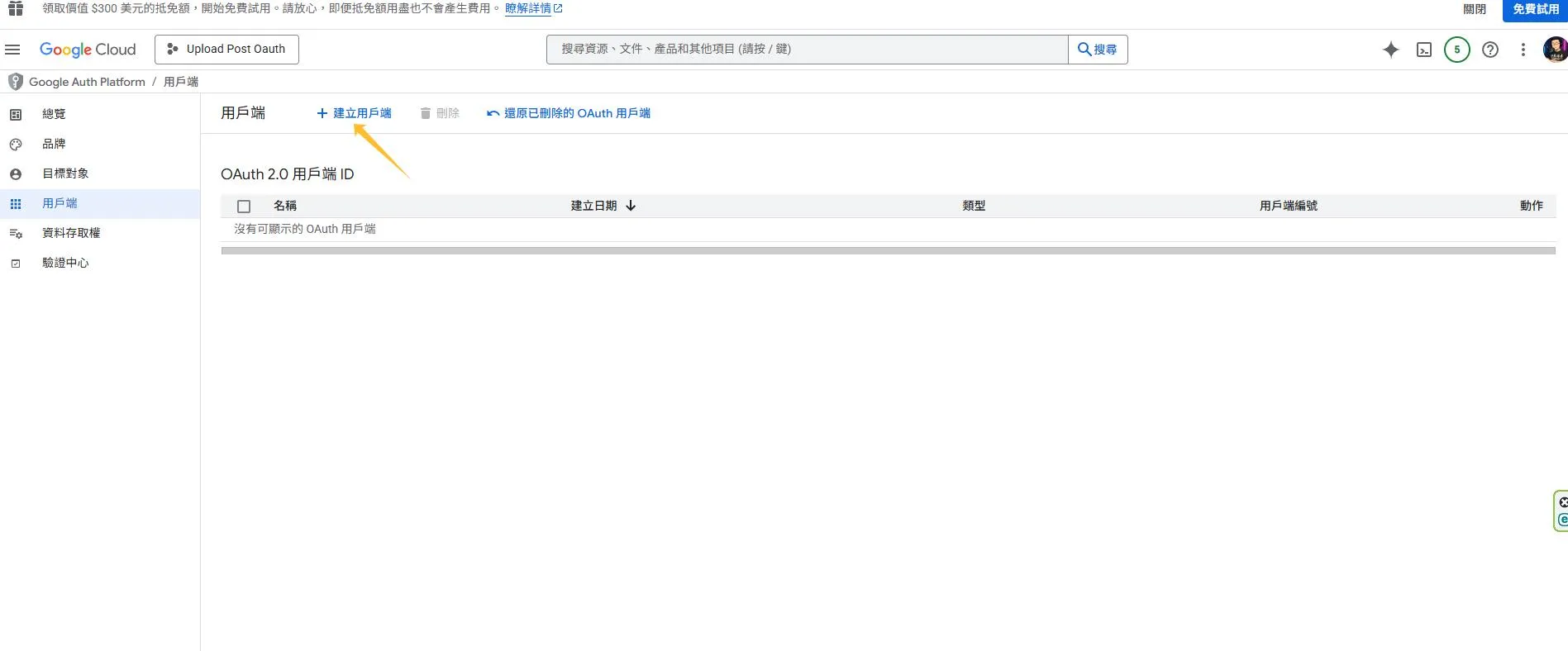
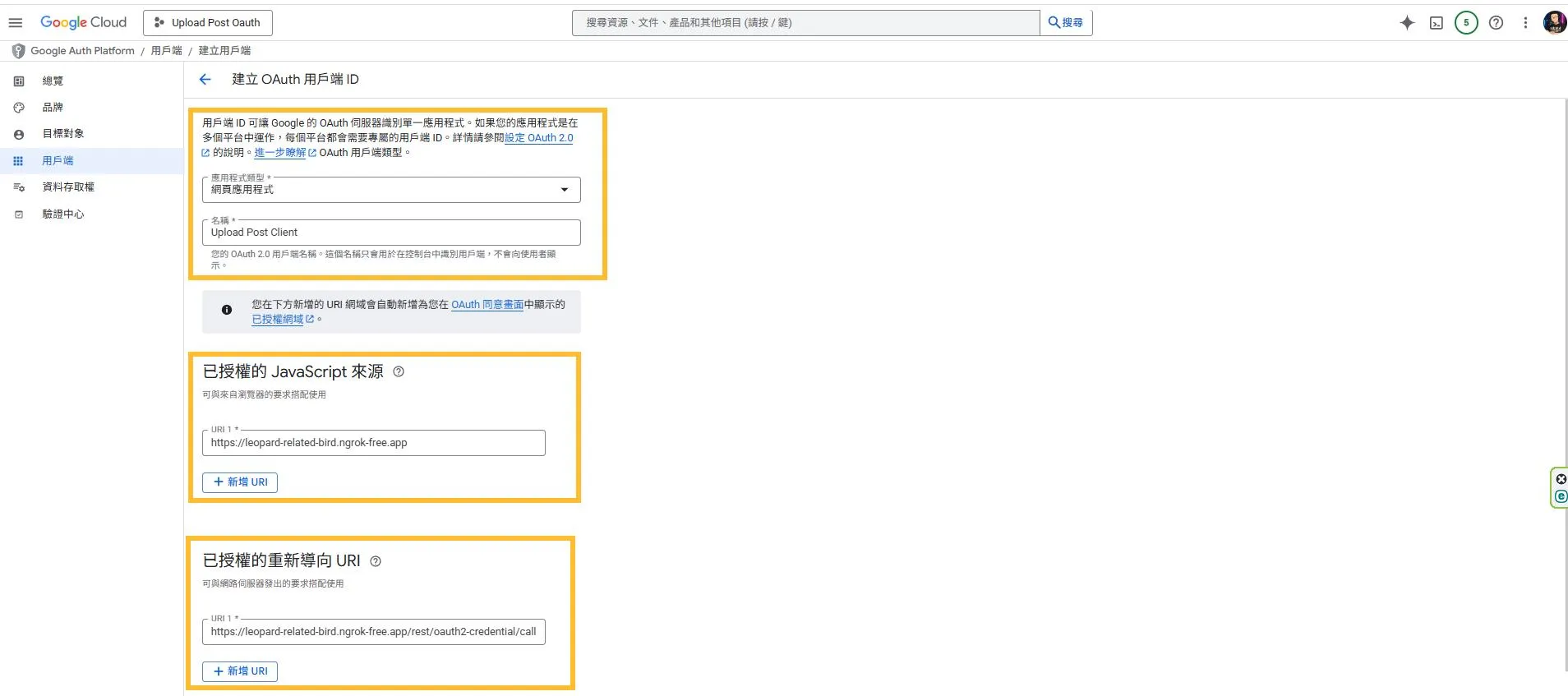
Step 6: 新增測試使用者並發布應用程式
為了測試您的 OAuth 憑證,您需要新增測試使用者並發布應用程式:
- 在「OAuth 同意畫面」中,前往「測試使用者 (Test users)」部分。
- 點擊「新增使用者 (Add Users)」。
- 在使用者資訊中填入您的電子郵件地址。
- 最後,點擊「發布應用程式 (Publish App)」按鈕。

Step 7: 在 n8n 中建立憑證
回到您的 n8n 實例:
- 前往「Create Credential」(建立憑證)。
- 選擇「Google Drive OAuth2 API」。
- 填入從 Google Cloud Console 獲得的資訊:
- Client ID:您的用戶端編號。
- Client Secret:您的用戶端密鑰。
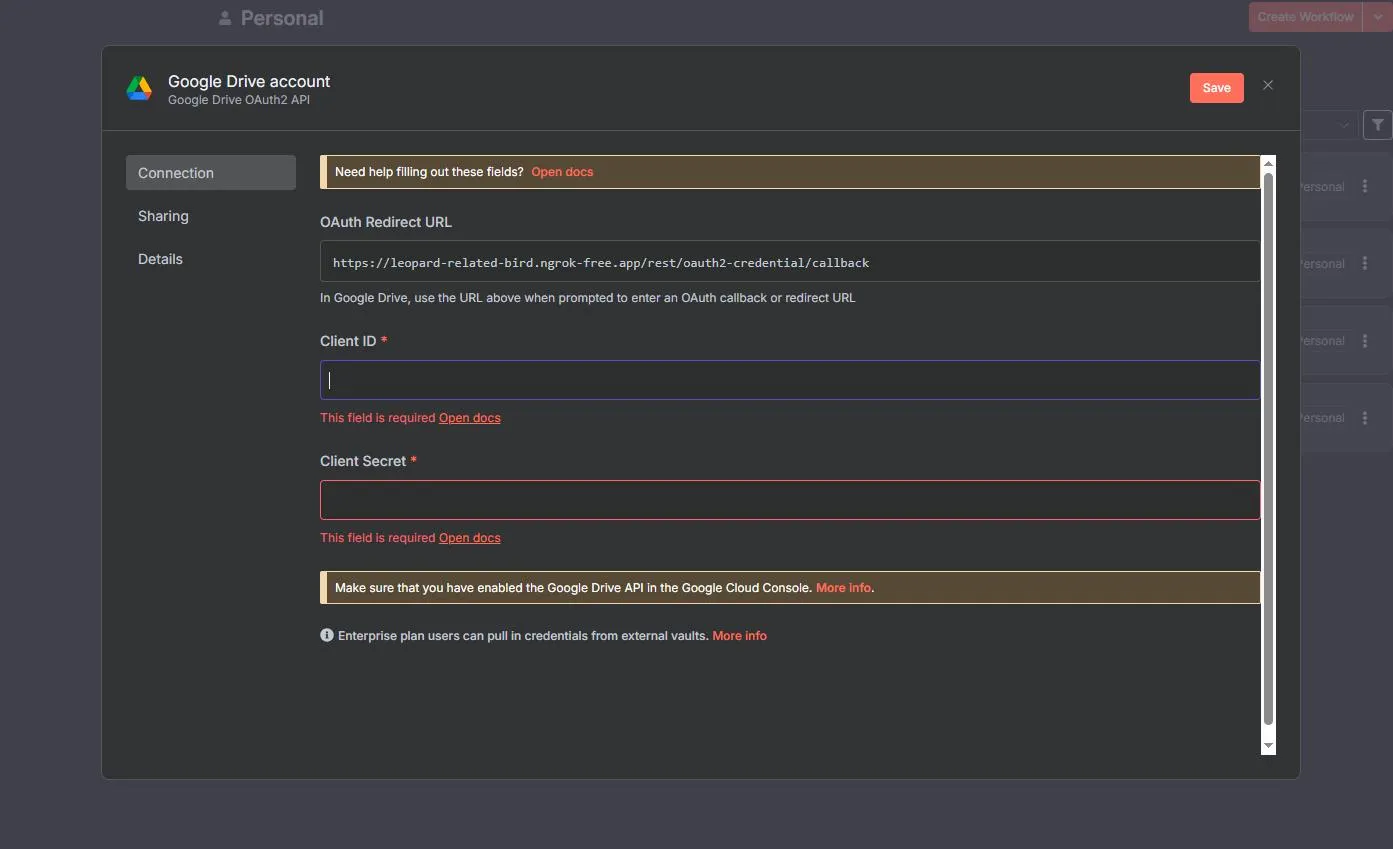
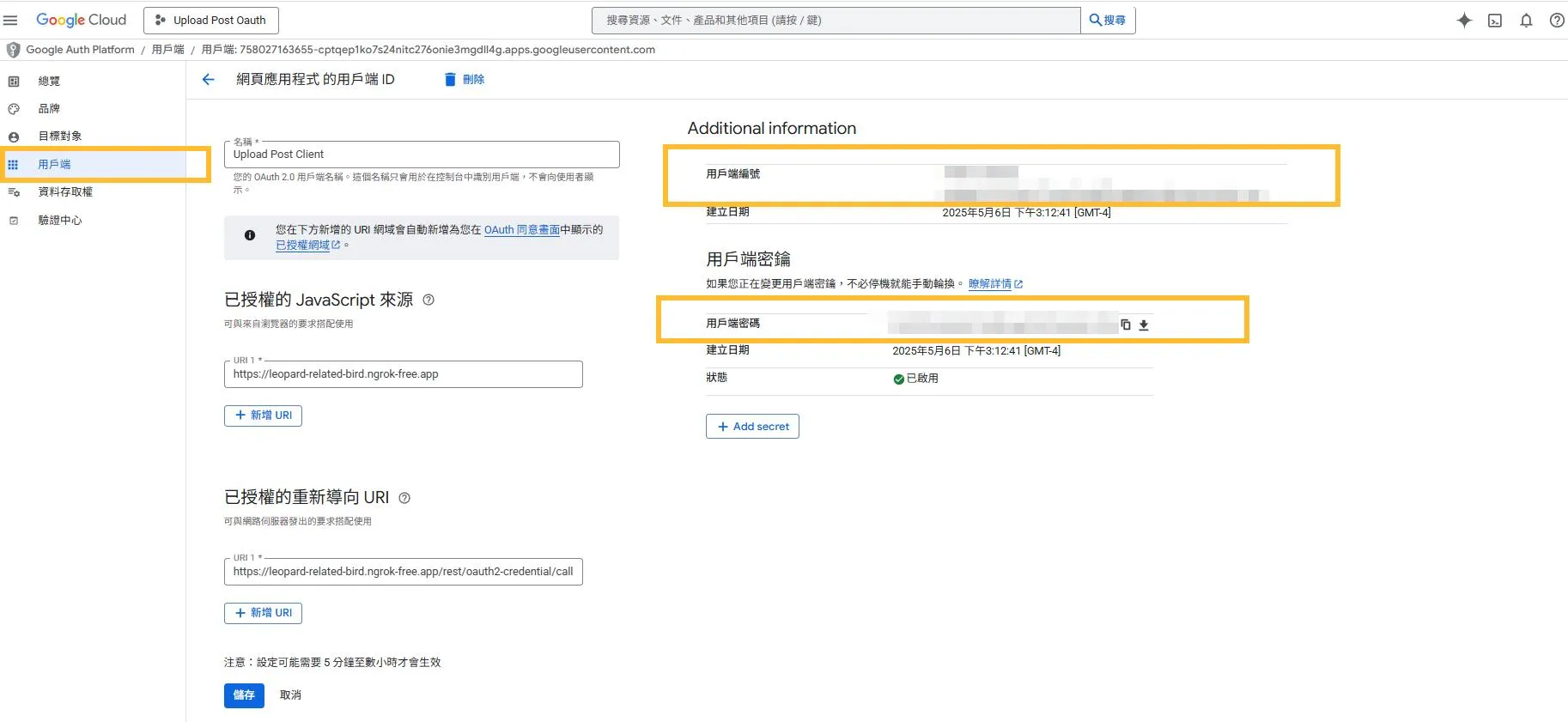
Step 8: 使用 Google 帳號完成驗證登入
輸入您的用戶端 ID (Client ID) 和用戶端密鑰 (Client Secret) 後,您會看到「使用 Google 帳戶登入」的選項。
- 請使用您在步驟 6 中新增的測試員 Google 帳號登入。
- 如果遇到「這個應用程式未經 Google 驗證」的提示,請點擊「進階」並選擇「繼續前往」。
- 務必勾選所有存取權限,然後完成驗證。
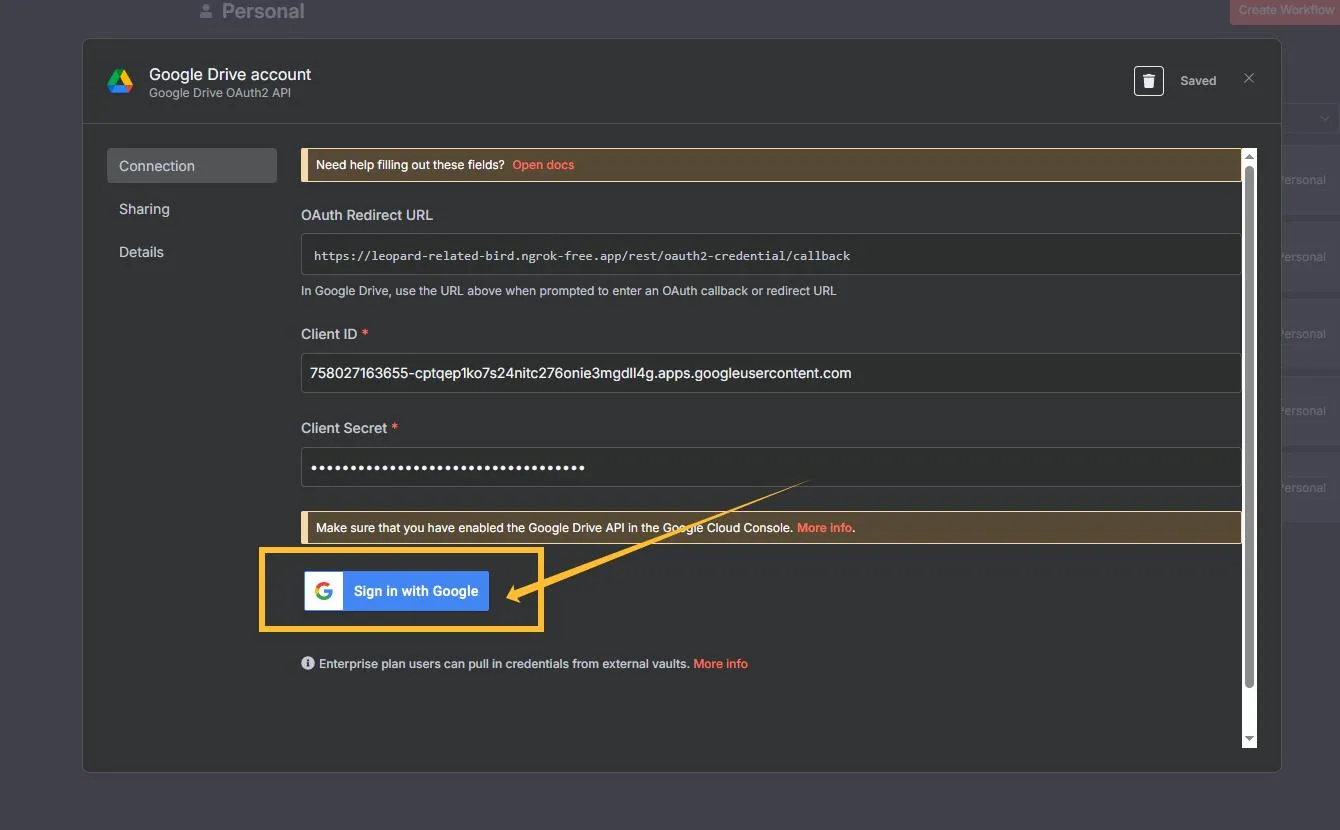
驗證成功!掌控您的 Google API 自動化
恭喜您!完成上述步驟後,您便能隨心所欲地在 n8n 中控制您的 Google Drive、Google Sheets 等服務,將您的自動化流程提升到新的境界。
加入社群討論與支援
如果您在申請過程中遇到任何問題,或有任何想法想分享,歡迎加入我們的 Discord 社群。我們很樂意提供協助並一同交流。



